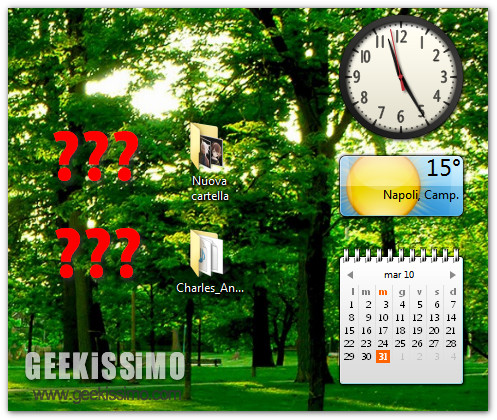
Se utilizzate Windows 7 ed avete il desktop sempre pieno di cianfrusaglie, ve ne sarete accorti sicuramente. L’ultimo sistema operativo di Microsoft include una funzione di manutenzione per cui vengono cancellate automaticamente tutte le icone della scrivania considerate “difettose”, ossia che si riferiscono a connessioni di rete non attive, cartelle non più presenti sul PC e cose del genere.
Se siete stanchi di questa feature e non volete più vedere le vostre icone (benché quasi sicuramente inutili) sparire nel nulla, abbiamo un tutorial che fa per voi. Si tratta di una guida su come evitare che Windows 7 cancelli i collegamenti sul desktop “difettosi”.
Ora ve la illustriamo in dettaglio, ma ricordate che si tratta di una procedura “delicata” che va ad influire su dei file di sistema. Fatene buon uso e ricordate di fare sempre i backup!
- Creare una copia di backup del file C:\ Windows\ Diagnostics\ Scheduled\ Maintenance\ TS_BrokenShortcuts.ps1;
- Accedere alla cartella C:\ Windows\ Diagnostics\ Scheduled\ Maintenance\ e acquisire tutti i permessi relativi al file TS_BrokenShortcuts.ps1 (si può fare tramite il menu contestuale, dopo aver applicato questo script per il registro).
- Avviare il prompt dei comandi come amministratore e dare il comando icacls C:\windows\diagnostics\scheduled\maintenance\TS_BrokenShortcuts.ps1 /grant USERNAME:F sostituendo il proprio nome utente ad “USERNAME” (se il nome è composto da più parole, occorre metterlo fra virgolette);
- Aprire il file TS_BrokenShortcuts.ps1 con il Blocco Note e cancellare tutto quello che c’è tra [string]$list = “” (rigo 11) e return $list (rigo 22).
Ecco fatto. Adesso Windows 7 non dovrebbe più mettere autonomamente mano al vostro desktop e cancellare le icone che secondo lui sono “difettose”.
Per far tornare tutto allo stato originario, basta riportare la vecchia copia del file TS_BrokenShortcuts.ps1 al suo posto, ossia nella cartella C:\ Windows\ Diagnostics\ Scheduled\ Maintenance\. Nulla di complicato, insomma.
[Via | Lifehacker]

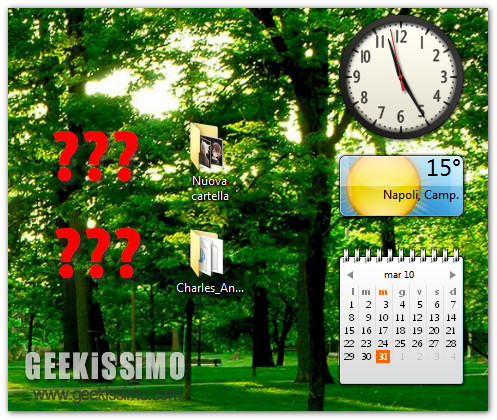





I commenti sono chiusi.